Многие владельцы ноутбуков хотя бы раз задумывались о том, можно ли заставить их технику работать быстрее. И это неудивительно – ведь каждый хочет получить максимум от своих инвестиций. Однако, прежде чем браться за столь рискованное предприятие, стоит разобраться: действительно ли разгон компонентов ноутбука – это то, что вам нужно?
В этой статье мы подробно разберем все аспекты разгона ноутбука: от технических возможностей до потенциальных рисков. Вы узнаете, какие компоненты можно разогнать, какие существуют методы и инструменты для этого, а главное – стоит ли вообще идти на такой шаг. Мы рассмотрим реальные примеры, поделимся полезными советами и поможем принять взвешенное решение о том, нужно ли вам это делать.
Готовы узнать правду о разгоне ноутбуков? Давайте вместе погрузимся в увлекательный мир оптимизации производительности портативных компьютеров и выясним, как сделать ваш ноутбук действительно быстрее, не навредив его здоровью.
Можно ли разогнать процессор ноутбука
К сожалению, нет, нельзя.
Разгон процессора – это функция, которая обычно доступна только для материнских плат настольных ПК и определенных процессоров для настольных ПК, особенно если мы говорим о процессорах Intel.
Тем не менее, процессор вашего ноутбука, который не может быть разогнан, вряд ли является продуктом корпоративной жадности или чего-то еще: конструкция ноутбуков с ограничениями по температуре делает это очень плохой идеей.
Однако, есть исключение в виде ноутбуков с выделенными кнопками «Turbo» или аналогичными аппаратными кнопками.
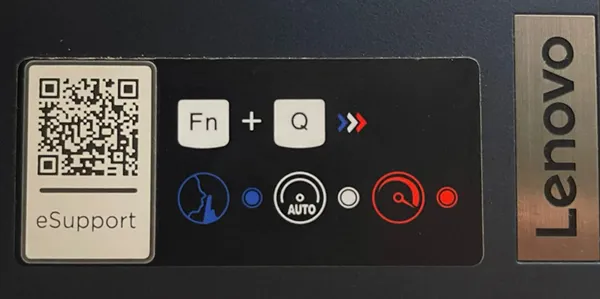
Подробнее об этом в разделе «Примечание» позже.
Можно ли разогнать видеокарту ноутбука
Если у вас дискретный графический процессор для ноутбука… да, возможно! На настольных компьютерах графические процессоры разгоняются независимо от используемого набора микросхем материнской платы.
На ноутбуках, правило остается почти таким же, хотя вам нужно будет использовать дискретный графический процессор от AMD или Nvidia.
Кроме того, вы столкнётесь с дополнительными тепловыми ограничениями из-за форм-фактора ноутбука – об этом позже.
Можно ли разогнать оперативную память ноутбука
Это немного сложно. Обычно ответ просто «нет», но есть некоторые ноутбуки, поддерживающие XMP или даже ручной разгон памяти через BIOS.
Для ноутбуков, которые не поддерживают эту функцию, вы, вероятно, застрянете с той скоростью, на которую ОЗУ и ноутбук были настроены на заводе. Иногда это будут базовые скорости, но в других случаях оперативная память ноутбука настроена на более высокие скорости прямо из коробки.
Если у вас есть эта функция, для её включения, вероятно, потребуется покопаться в BIOS вашего конкретного ноутбука.
Точный способ входа в BIOS при запуске зависит от вашего производителя, но с помощью расширенных параметров запуска Windows вы можете перезагрузить компьютер из Windows, чтобы войти в BIOS.
Почему не стоит разгонять свой ноутбук
Как упоминалось ранее в статье, при разгоне ноутбука следует учитывать некоторые температурные ограничения.
Это, конечно, проблема и для настольных ПК, но гораздо более серьёзная проблема в форм-факторе ноутбука из-за меньшего размера, более слабого охлаждения и ограниченного характера сборки.

Несмотря на это, есть ещё несколько важных предостережений, которые стоит обсудить.
Например, если ваш ноутбук поддерживает XMP или аналогичный параметр для разгона памяти, его включение должно быть практически безвредным.
Оперативная память не сильно нагревается, а увеличение напряжения, вызванное использованием XMP, довольно минимально.
Кроме того, хотя вы не можете разогнать процессор своего ноутбука и, вероятно, у вас нет теплового запаса для этого, графический процессор ноутбука может быть совсем другой историей. Если вы не сталкиваетесь с проблемами перегрева графического процессора ноутбука при большой нагрузке, у вас должен быть некоторый тепловой запас для разгона видеокарты.
Но, если вы выполняете какой-либо разгон на своём ноутбуке, вам необходимо предпринять шаги для улучшения тепловых характеристик вашего ноутбука.
Подробнее об этом чуть позже, а сейчас мне нужно немного поговорить об одном исключении из правила «нет разгона процессора на ноутбуке».
Заметка о кнопках разгона производительности ноутбука
Если на вашем ноутбуке есть встроенная кнопка «Турбо» или другая кнопка, которая повышает производительность ноутбука, это вполне может быть кнопка разгона.
Эта функция стала более распространенной в современных игровых ноутбуках, где пользователи могут захотеть снять некоторые ограничения производительности и температуры на несколько часов интенсивной игры, прежде чем вернуть их в нормальное состояние.
Это единственный сценарий, в котором вы можете разогнать процессор ноутбука, и я бы порекомендовал предпринять дополнительные шаги для улучшения охлаждения, если вы это сделаете.
Способы улучшения охлаждения ноутбука для стабильной работы
Допустим, вы разгоняете графический процессор ноутбука или используете встроенную кнопку разгона процессора.
Что вы можете сделать как конечный пользователь, чтобы сделать работу ноутбука более плавной и стабильной?
-
Вытирайте пыль каждые шесть месяцев
Поддержание ПК в чистоте, насколько это возможно, позволит его системе охлаждения работать беспрепятственно, максимально увеличивая потенциал встроенного охлаждающего оборудования.
На ноутбуке пыль обычно не должна накапливаться особенно быстро, но избавиться от неё, не открывая ноутбук, чтобы добраться до укромных уголков, может быть непросто.
Я рекомендую делать это каждые шесть-восемь месяцев.
-
Используйте охлаждающую подставку для ноутбука
Одним из замечательных и относительно дешевых решений проблем с перегревом ноутбука является добавление охлаждающей подставки для ноутбука.
Большинство охлаждающих подставок для ноутбуков доступны менее чем за 5000 рублей и могут ощутимо улучшить тепловые характеристики вашего ноутбука, если вы получите охлаждающую подставку, соответствующую дизайну вашего ноутбука.
Охлаждающая подставка для ноутбука не заменяет два других варианта, перечисленных здесь.
Более того, охлаждающая подставка может даже привести к тому, что пыль будет накапливаться внутри ноутбука немного быстрее, чем в противном случае, из-за увеличения воздушного потока. Если вы заметили это, отрегулируйте окно открывания и очистки ноутбука соответствующим образом!
-
(Лучший вариант) Замените термопасту процессора и GPU
И последнее, но не менее важное: давайте поговорим о самом большом шаге, который вы можете сделать для улучшения тепловых характеристик вашего ноутбука – замена термопасты.
Сначала вам нужно провести некоторое исследование, чтобы убедиться, что ваш ноутбук еще не использует что-то вроде жидкого металла в качестве TIM (материала теплового интерфейса), как это начали делать некоторые игровые ноутбуки.
До тех пор, пока в вашем ноутбуке используется обычная термопаста, а так будет в 99,95% случаев, вы, вероятно, увидите повышение производительности при замене этой термопасты на собственную.
Заменив термопасту в вашем ноутбуке, вы можете улучшить теплопроводность между чипом CPU/GPU и прикрепленными радиаторами. Это означает, что тепло оттягивается быстрее и эффективнее, чем в противном случае, и, таким образом, позволяет поддерживать более низкие температуры.
Замена термопасты – отличный способ повысить тактовую частоту как видеокарты, так и центрального процессора.
Даже если ваш ЦП не может разогнаться каким-либо значимым образом, снижение его температуры позволит ему работать быстрее и дольше на номинальных тактовых частотах до того, как сработает тепловой троттлинг.
Часто задаваемые вопросы
Что делает ПК подходящим для разгона?
Несмотря на некоторые советы по разгону ноутбуков, которые я дал в этой статье, я бы все равно не советовал делать это с большинством моделей ноутбуков.
Чтобы ПК подходил для разгона, он должен иметь доступный температурный запас, чтобы использовать более высокие напряжения (и, следовательно, тепло).
Это намного проще сделать на настольном компьютере, чем на ноутбуке, особенно если у вас есть корпус с хорошей циркуляцией воздуха.
Стоит ли понижать напряжение в ноутбуке вместо разгона?
Наконец, ещё одна вещь, которую я хочу, чтобы все, кто заинтересован в разгоне своего ноутбука, рассмотрели, делает прямо противоположное: понижает напряжение.
«Пониженное напряжение» может звучать как плохое словосочетание, особенно если вы хотите повысить производительность ноутбука. Но то, как работает андервольтинг, заключается в понижении напряжения при сохранении текущих тактовых частот процессора или видеокарты.
При правильной настройке стабильное пониженное напряжение будет работать с той же производительностью при более низкой температуре, что является тем ускорением, которое вы ищете в ноутбуке.
Надеюсь, статья была полезна тем, кто хотел узнать о разгоне ноутбуков. Мы рассмотрели как общие вопросы, так и практические советы для вашего устройства.
Если вы решите разогнать ноутбук, обязательно замените термопасту. Это важно для его стабильной работы.



